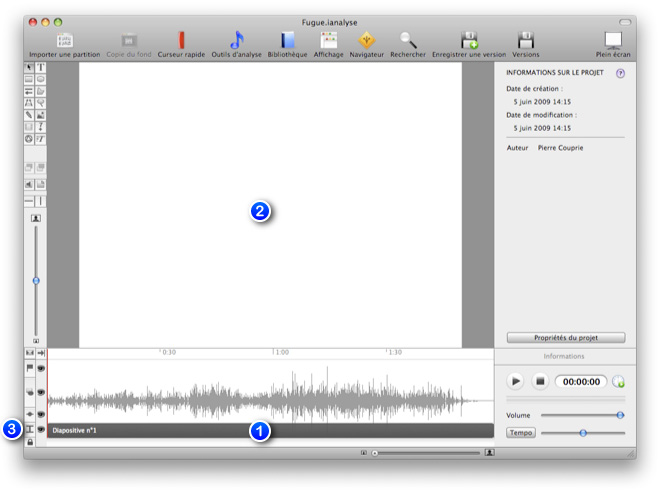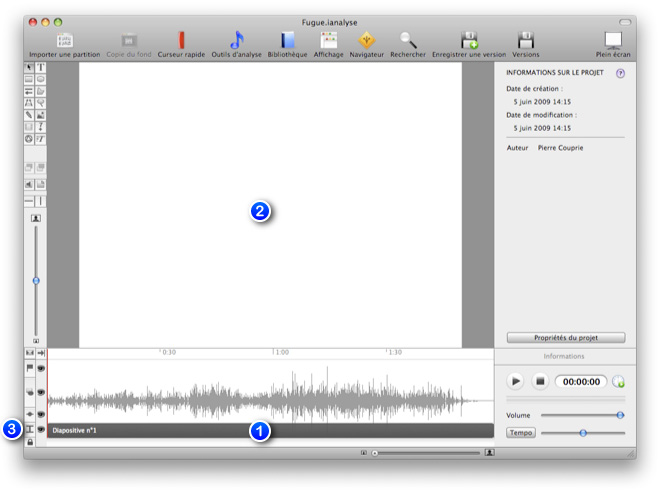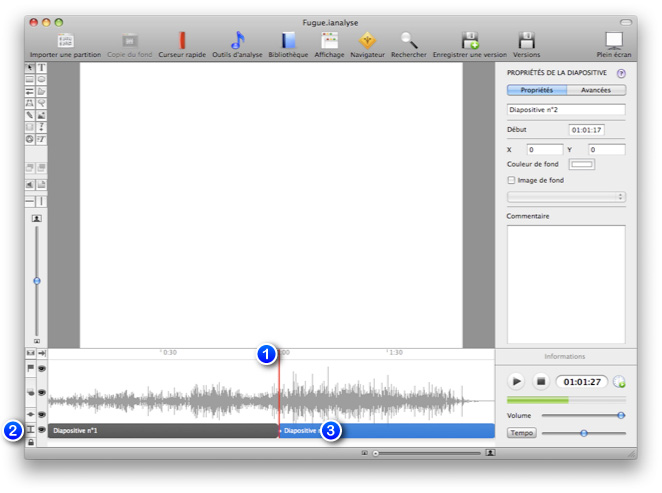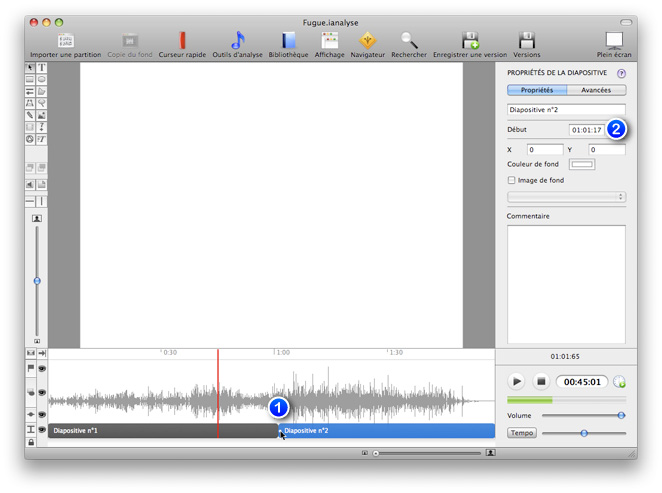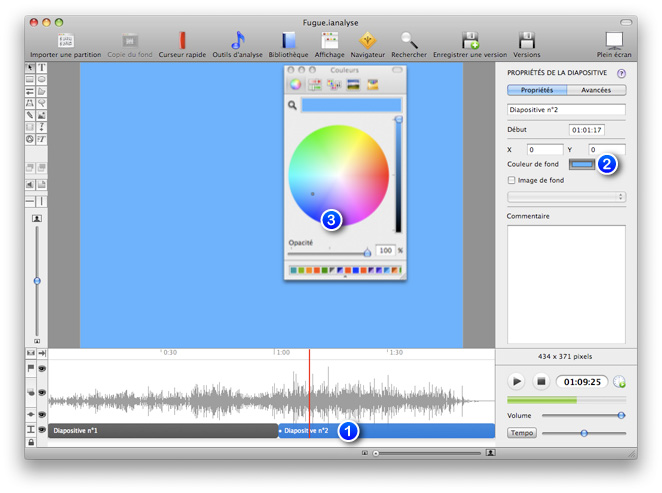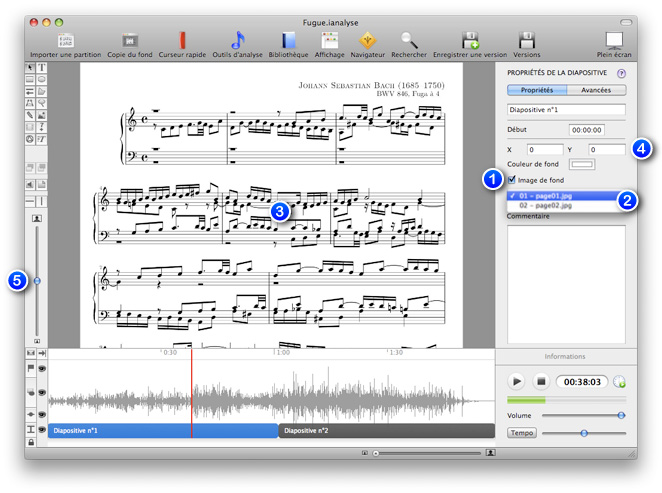La manipulation des diapositives
A la base, iAnalyse est un logiciel permettant de réaliser des diaporamas, un peu plus élaboré que Keynote ou Powerpoint il est vrai mais il en reprend les principales fonctions.
Tout d'abord, un projet iAnalyse est un enchaînement de diapositives. Ces diapositives sont visibles sur le Scénario et sur le Plan graphique.
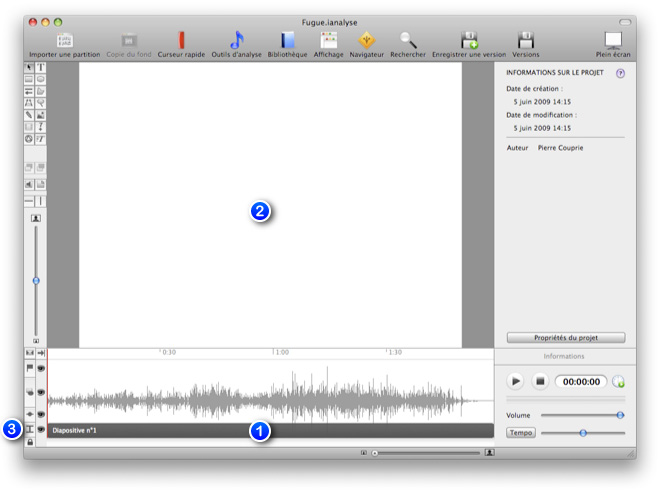
- La représentation temporelle de ou des diapositives sur le Scénario. Lorsque vous créez un nouveau projet, il contient (comme ci-dessus) une seule diapositive. Cette première diapositive ne peut être supprimée.
- Ce que contient la diapositive apparaît sur le Plan graphique.
- L'outil permettant d'ajouter une diapositive.
Ajouter une diapositive
Pour ajouter une diapositive :
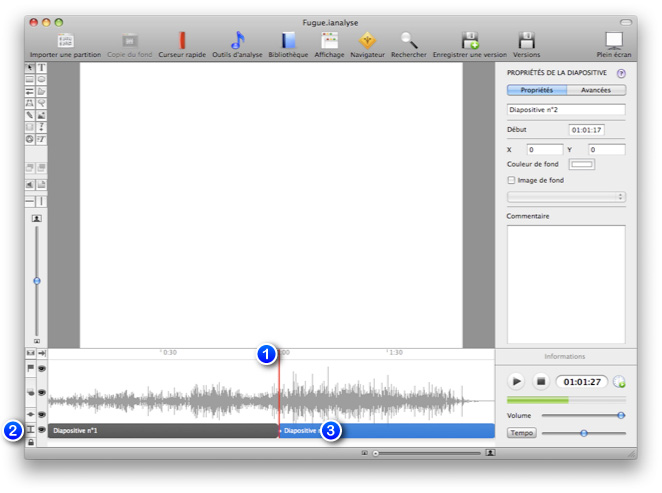
- Cliquez sur la règle temporelle afin de positionner la tête de lecture (en rouge) à l'endroit où vous voulez ajouter la diapositive.
- Cliquez sur le bouton
 .
.
- La diapositive apparaît à l'emplacement de la tête de lecture
Modifier la position temporelle d'une diapositive
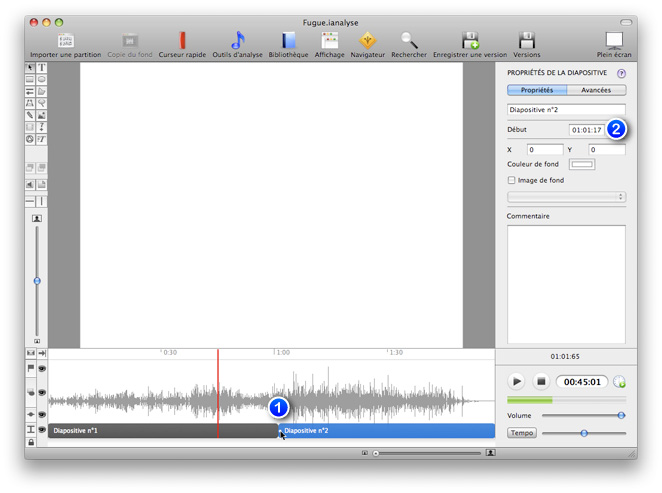
- Sur le Scénario, cliquez sur la diapositive afin de la sélectionner (elle devient bleue), modifiez sa position temporelle en déplaçant la poignée qui apparaît à son début (rond blanc).
- Vous pouvez aussi modifier cette position temporelle en manipulant le champ Début dans l'inspecteur de propriétés de la diapositive. Les valeurs doivent être sous la forme : 00:00:00 (minutes:secondes:centièmes).
Modifier les autres paramètres d'une diapositive
Lorsqu'une diapositive est sélectionnée, l'inspecteur de propriétés (à droite) permet de modifier les paramètres de la diapositive sélectionnée. Par exemple, pour modifier la couleur de fond :
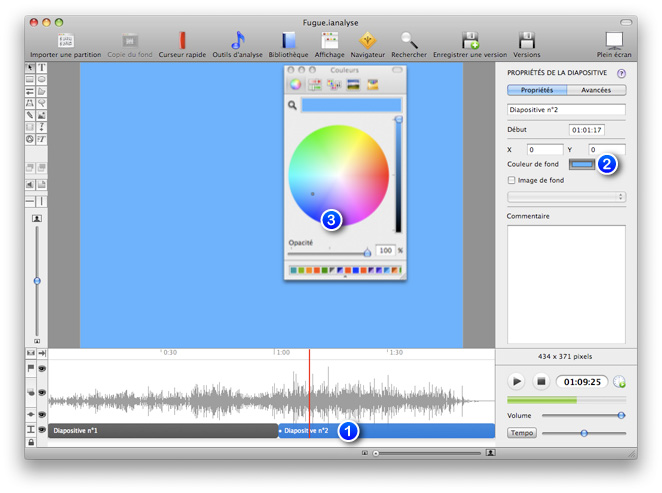
- Sur le Scénario, cliquez sur la diapositive pour la sélectionner. Si la tête de lecture (barre rouge) se situe après le début de la diapositive, vous pouvez cliquer directement sur le Plan graphique pour la sélectionner.
- Dans l'inspecteur de propriétés, cliquez sur la zone de modification de la Couleur.
- Cliquez sur la palette afin de modifier la couleur de fond de la diapositive.
Ajouter une page de partition en fond de diapositive
Lorsque vous avez importé une partition, vous pouvez ajouter les pages en fond des diapositives.
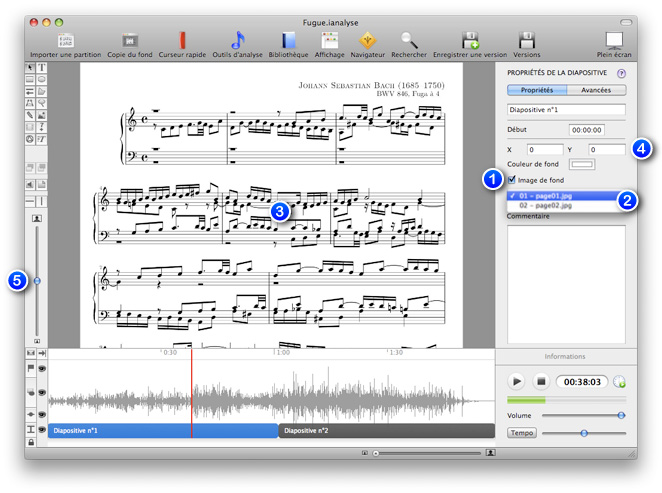
- Une fois que la diapositive est sélectionnée, dans son inspecteur de propriétés, cochez la case Image de fond.
- Dans le menu déroulant, sélectionnez la page de la partition à mettre en fond de la diapositive.
- Vous pouvez modifier la position de l'image en cliquant sur le Plan graphique et en glissant la souris.
- Vous pouvez aussi modifier cette position avec les paramètres X et Y.
- En utilisant le zoom, vous modifiez la taille de l'image.
Tous les objets dessinés sur le Plan graphique (annotations, curseurs, postits et objets multimédias) sont fixés sur la partition, si vous modifiez la position ou le zoom de la partition, les positions et tailles des objets seront aussi modifiées.